비공개 YouTube 동영상을 보는 방법 – 효과적인 트릭
도레미 비디오 다운로더
4.9의 5 아웃
- Windows 10/8/7 용
- macOS 10.13+ 용
- 안드로이드에 대한
도레미 비디오 다운로더
4.9의 5 아웃
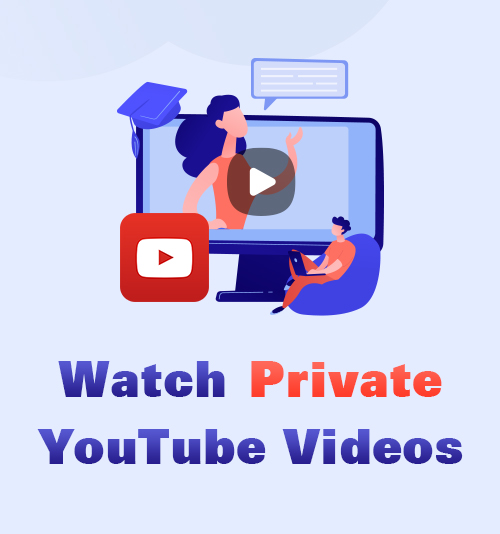
가장 인기 있는 비디오 스트리밍 사이트인 YouTube를 사용하면 모든 종류의 비디오를 볼 수 있습니다. 그러나 일부 업로더는 자신의 동영상을 일부 사용자에게만 보여주기를 원합니다. 따라서 비공개 YouTube 동영상은 이러한 목적으로 만들어집니다.
미등록 동영상과 달리 YouTube 비공개 동영상은 모든 사람이 사용할 수 없습니다. 차이점은 무엇입니까? 비공개 YouTube 동영상을 보는 방법은 무엇입니까?
이번 포스팅에서는 유튜브 미등록 영상과 비공개 영상의 차이점, 유튜브 영상을 비공개로 만드는 방법, 공유하는 방법을 알려드리겠습니다. 가장 중요한 것은 비공개 YouTube 동영상을 보는 방법입니다.
그 외에도 YouTube 동영상을 쉽게 다운로드하는 방법을 배울 수 있습니다.
계속 갑시다.
파트 1. YouTube 비공개 대 미등록 동영상
YouTube 또는 다른 검색 엔진에서 직접 찾을 수 없는 두 가지 유형의 YouTube 동영상(비공개 및 미등록 동영상)이 있습니다. 미등록 및 비공개 YouTube 동영상의 차이점은 무엇이며 이러한 동영상을 보려면 어떻게 해야 하나요? 계속 읽어주세요.
YouTube의 비공개 동영상이란 무엇인가요?
YouTube 비공개 동영상은 업로더가 초대한 사람만 볼 수 있습니다. 이러한 비공개 동영상은 검색 결과, 동영상 추천 및 채널 목록에 표시되지 않습니다.
미등록 YouTube 동영상이란 무엇입니까?
YouTube 미등록 동영상 재생 목록은 URL이 있는 모든 사람이 보고 공유할 수 있습니다. 다시 말하지만, 누군가가 공개 재생 목록에 미등록 동영상을 추가하지 않는 한 미등록 YouTube 동영상은 검색 결과나 채널 목록에 나타나지 않습니다.
미등록 및 비공개 YouTube 동영상의 차이점은 무엇인가요?
미등록 및 비공개 YouTube 동영상의 가장 큰 차이점 URL이 있는 사람은 미등록 동영상을 보고 공유할 수 있다는 것입니다. 그러나 비공개 동영상은 업로더의 허가가 있어야만 볼 수 있습니다. 즉, 허락 없이는 URL을 가지고 있어도 유튜브 비공개 영상을 볼 수 없습니다. 이런 의미에서 YouTube 비공개 동영상은 훨씬 안전합니다.
파트 2. 비공개 YouTube 동영상을 보는 방법?
YouTube 비공개 동영상을 보도록 초대를 받은 경우에는 YouTube 비공개 동영상을 볼 수 있습니다. 동영상 업로더에게 연락하여 동영상 링크를 보내달라고 요청할 수 있습니다.
특정 비디오 링크를 얻은 후 로그인하여 비공개 비디오를 볼 수 있습니다. YouTube 계정이 여러 개인 경우 다시 확인하고 올바른 YouTube 계정으로 로그인하십시오.
파트 3. YouTube 동영상을 비공개로 만드는 방법은 무엇입니까?
PC에서 YouTube 비디오를 비공개로 설정
여기에서는 자세한 단계를 통해 YouTube 동영상을 비공개로 만드는 방법을 설명합니다.
1 단계 Chrome에서 YouTube 웹사이트를 방문하고 YouTube Studio로 이동합니다.
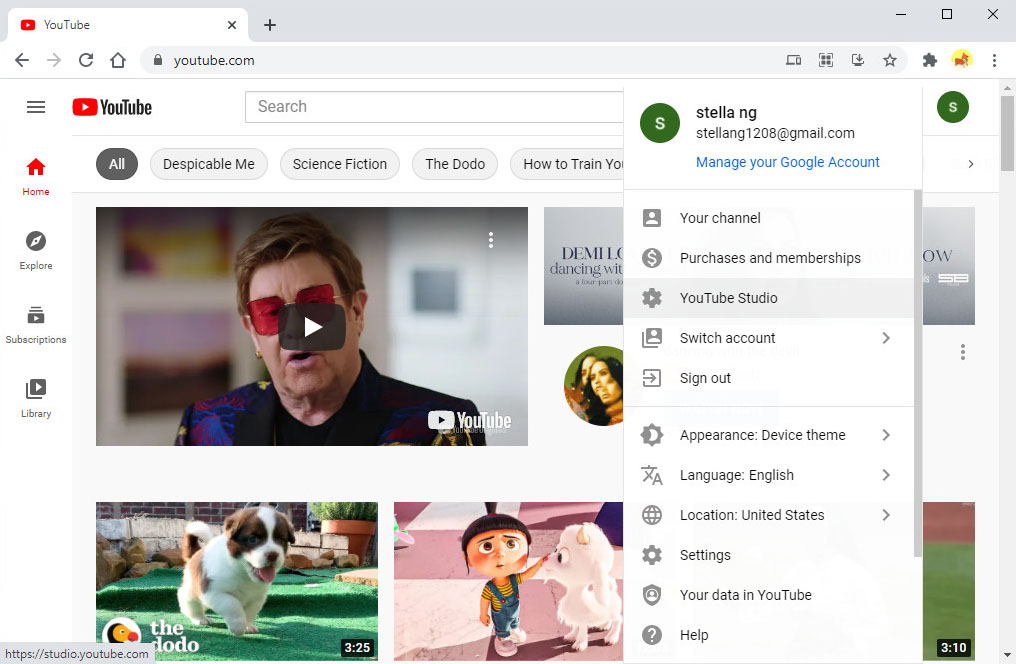
2 단계 동영상 업로드를 클릭하고 업로드하려는 동영상을 드래그합니다.
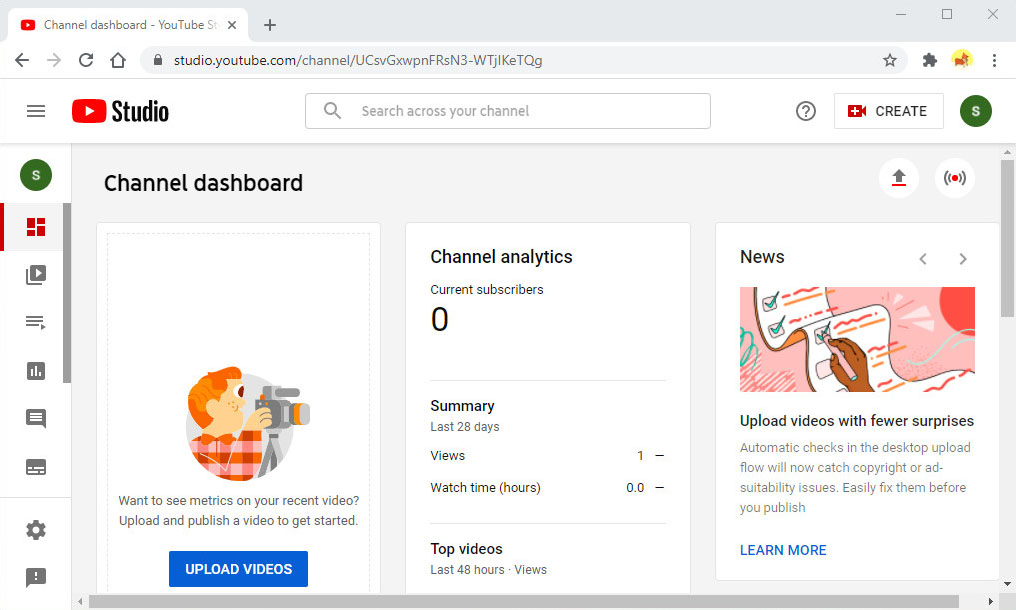
3 단계 지침에 따라 비디오를 편집하고 비디오 요소를 추가하고 저작권 문제를 확인하십시오.
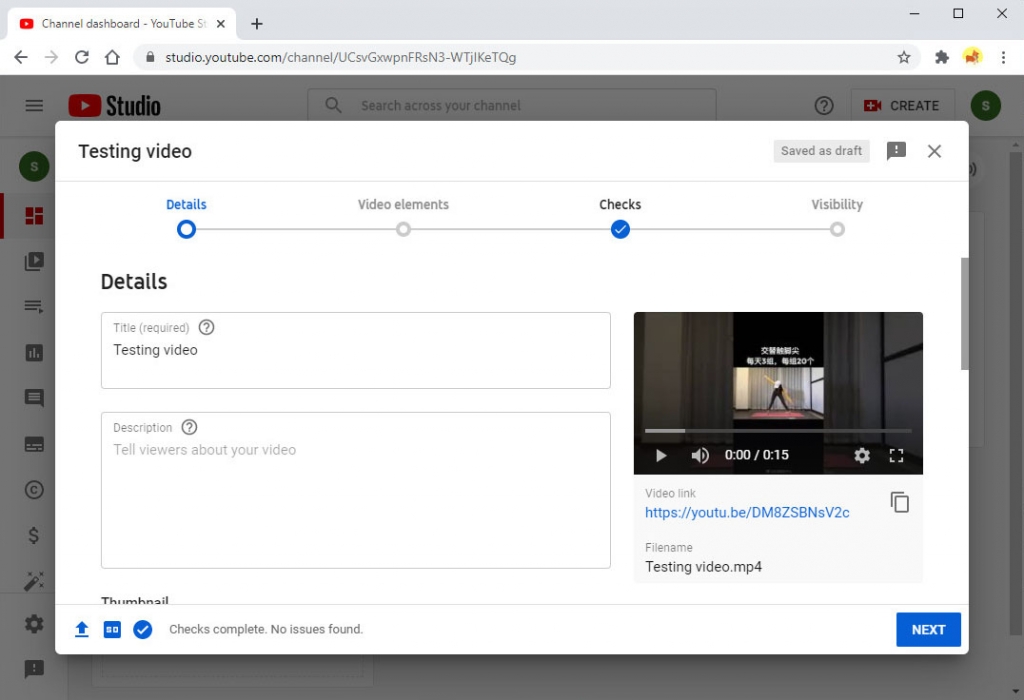
4 단계 가시성 섹션으로 이동하면 저장 또는 게시를 선택하고 비공개 옵션을 추가로 선택합니다.
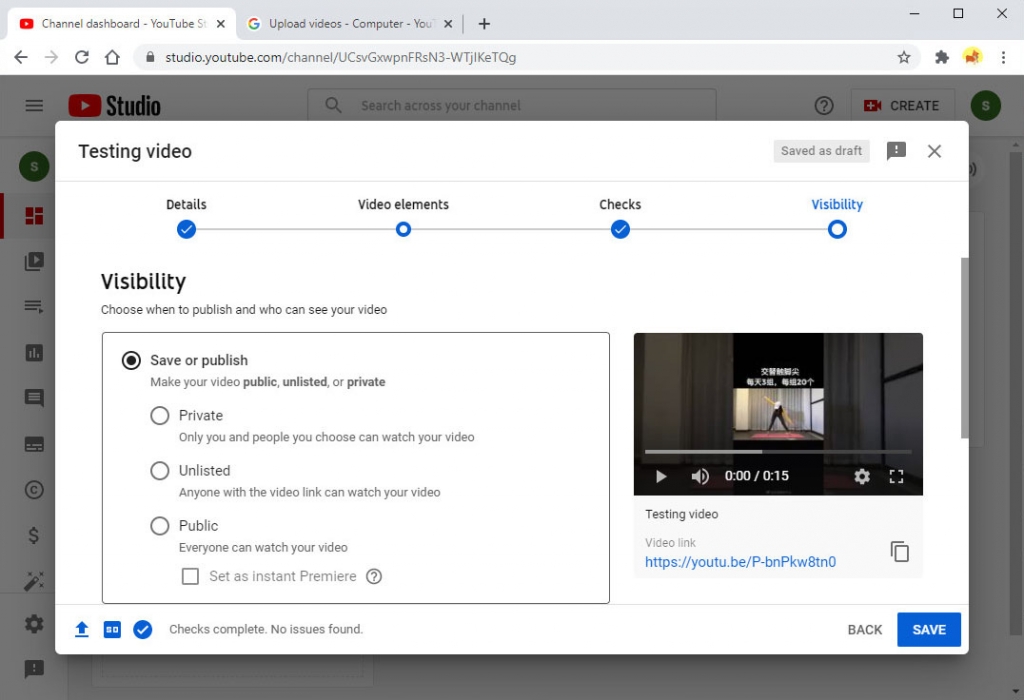
5 단계 이제 비공개 YouTube 동영상을 업로드할 수 있습니다.
동영상을 비공개로 만드는 것 외에도 모든 기기에서 YouTube에 동영상 업로드, PC에서 공개/미등록 YouTube 동영상을 비공개로 설정할 수도 있습니다..
YouTube 스튜디오로 이동하여 왼쪽 탭에서 채널 콘텐츠 섹션을 찾으세요.
그런 다음 원하는 비디오를 찾아 가시성 섹션에서 비공개로 설정합니다.
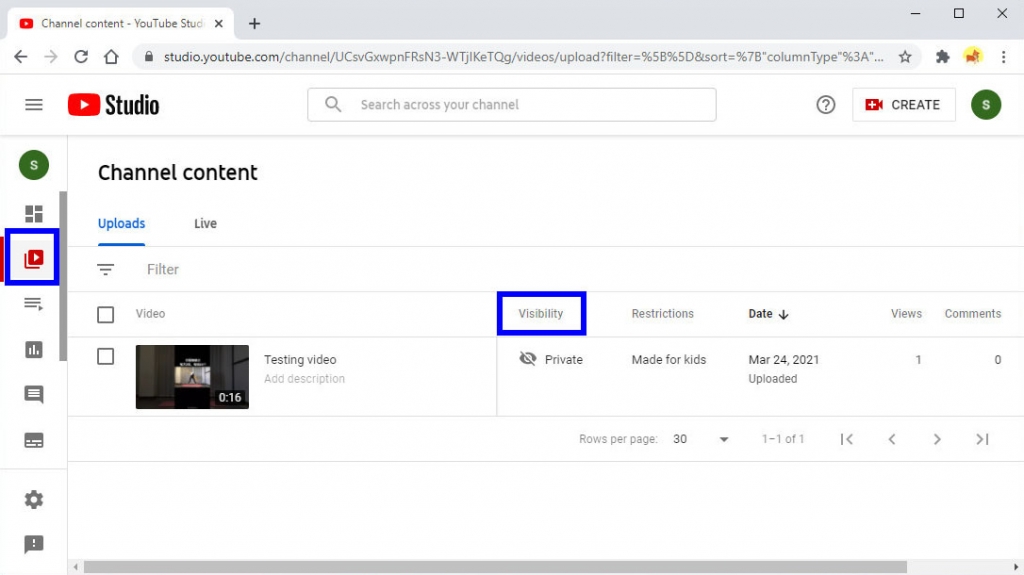
휴대전화에서 YouTube 동영상을 비공개로 설정
공개/미등록 YouTube 동영상을 모바일에서 비공개로 전환하려면 아래 단계를 따르세요.
1 단계 휴대전화에서 YouTube 앱으로 이동하여 오른쪽 상단 모서리에 있는 아바타 아이콘을 누르고 내 채널을 탭합니다.
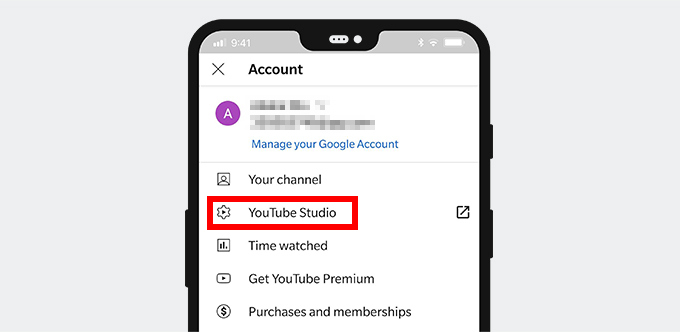
2 단계 "동영상 관리" 아이콘을 누릅니다.
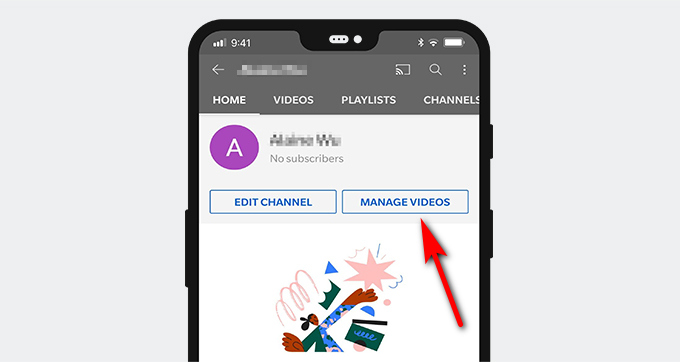
3 단계 새 탭에서 비공개로 설정하려는 동영상을 찾아 점 XNUMX개 메뉴 아이콘을 클릭하고 '편집'을 선택합니다.
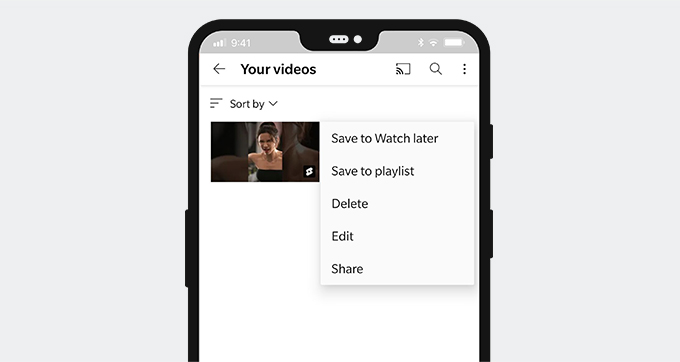
4 단계 마지막으로 공개/미등록 옵션을 비공개로 전환하고 저장 아이콘을 탭합니다.
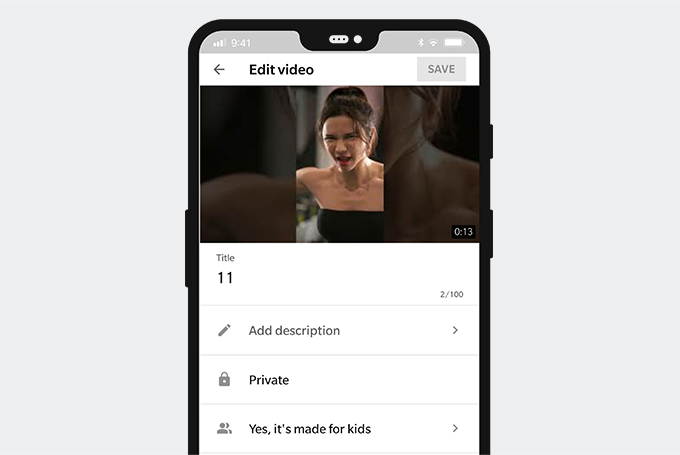
그 외에도 업로드하는 동안 YouTube 동영상을 비공개로 만들 수도 있습니다. YouTube 동영상을 편집할 때 공개, 미등록 또는 비공개로 가시성을 결정할 수 있습니다. 비공개를 선택한 다음 안내에 따라 비공개 YouTube 동영상을 업로드합니다.
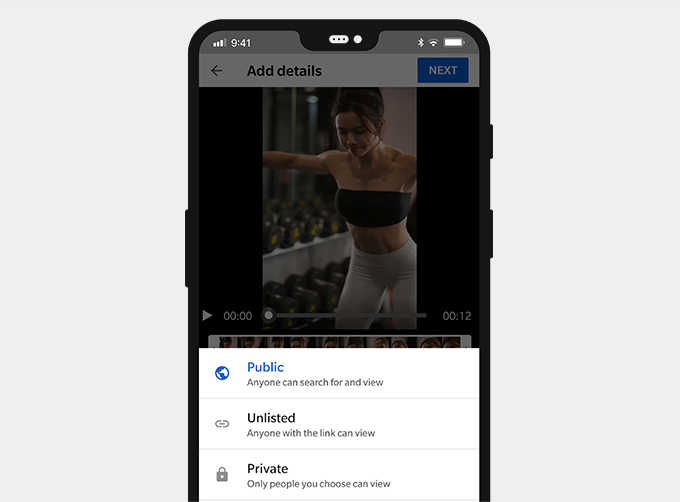
파트 4. 비공개 YouTube 동영상을 공유하는 방법은 무엇입니까?
많은 사용자가 자신의 비공개 YouTube 동영상을 공유하는 것은 고사하고 찾지도 못합니다. YouTube에서 비공개 동영상을 찾아 공유하는 방법은 무엇입니까? 여기 단계가 있습니다.
YouTube에서 내 비공개 동영상을 찾는 방법은 무엇입니까?
1 단계 YouTube 웹사이트에서 YouTube Studio로 이동합니다.
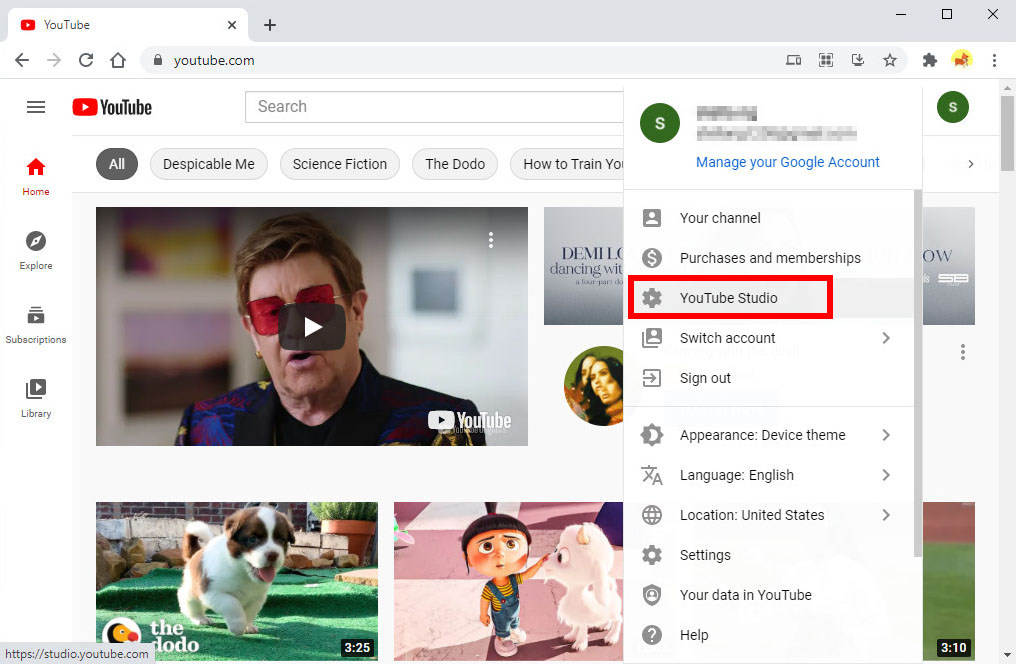
2 단계 "채널 콘텐츠" 섹션으로 이동합니다. 그런 다음 비공개 동영상을 포함하여 업로드한 모든 동영상을 찾을 수 있습니다.
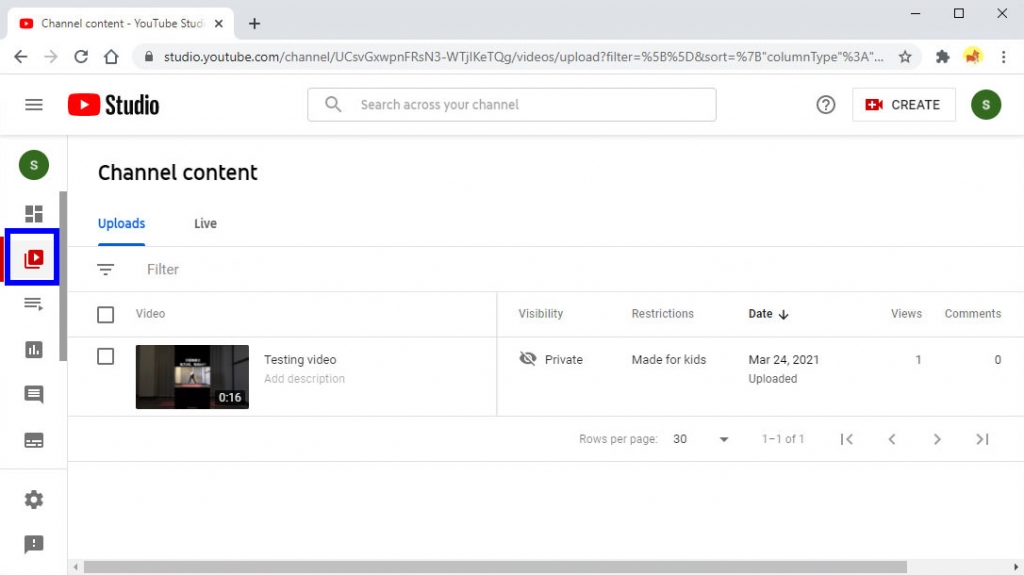
Chrome에서 비공개 YouTube 동영상을 공유하는 방법은 무엇입니까?
1 단계 YouTube 스튜디오 > 채널 콘텐츠에서 비공개 YouTube 동영상을 찾습니다.
2 단계 비공개 동영상의 썸네일 위로 커서를 가져가면 메뉴가 실행됩니다.
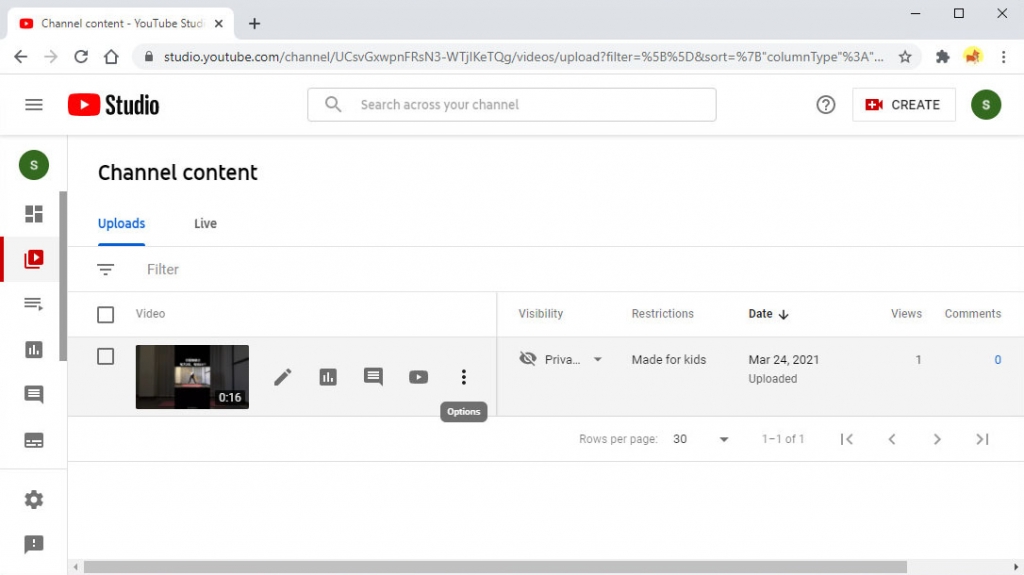
3 단계 그런 다음 점 XNUMX개 아이콘을 클릭하고 '공유 가능한 링크 가져오기'를 선택합니다. 이제 비공개 YouTube 동영상을 친구와 공유할 수 있습니다.
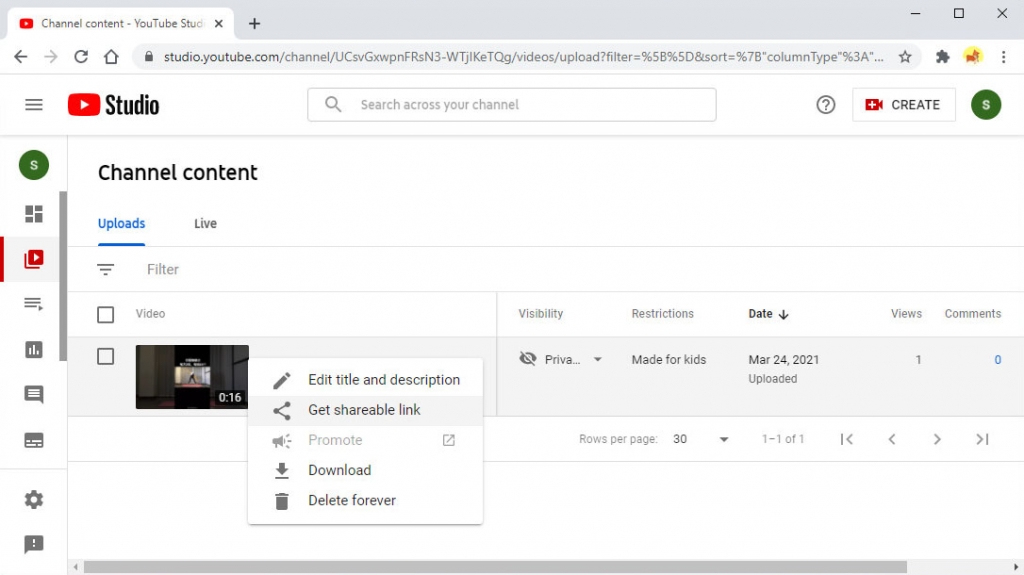
휴대전화에서 비공개 YouTube 동영상을 공유하는 방법은 무엇인가요?
계획하고 있다면 비공개 YouTube 동영상 공유 휴대폰에서 아래 지침을 따르십시오.
1 단계 YouTube 앱을 실행하고 프로필을 탭한 다음 내 채널로 이동합니다.
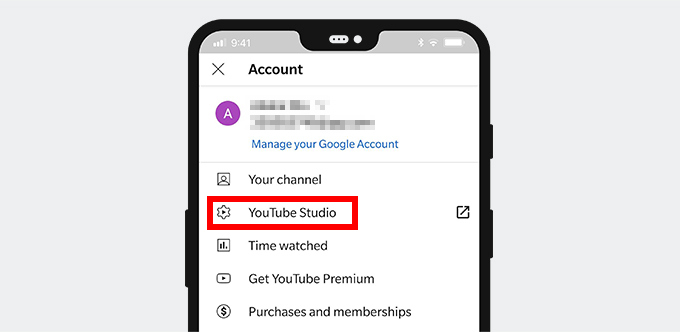
2 단계 MANAGER VIDEOS를 누르고 공유하려는 비공개 YouTube 동영상을 찾습니다.
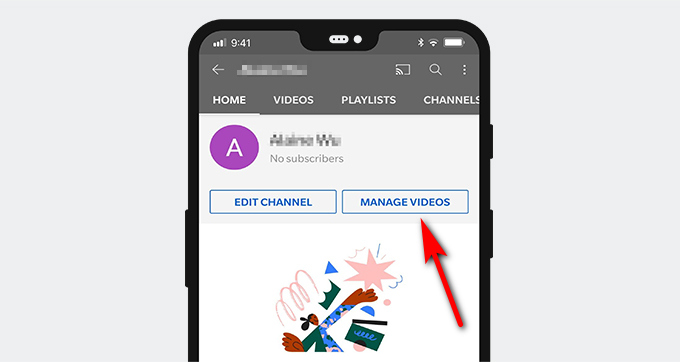
3 단계 동영상을 재생하고 하단의 공유 아이콘을 누릅니다. 그럼 당신은 갈 수 있습니다.
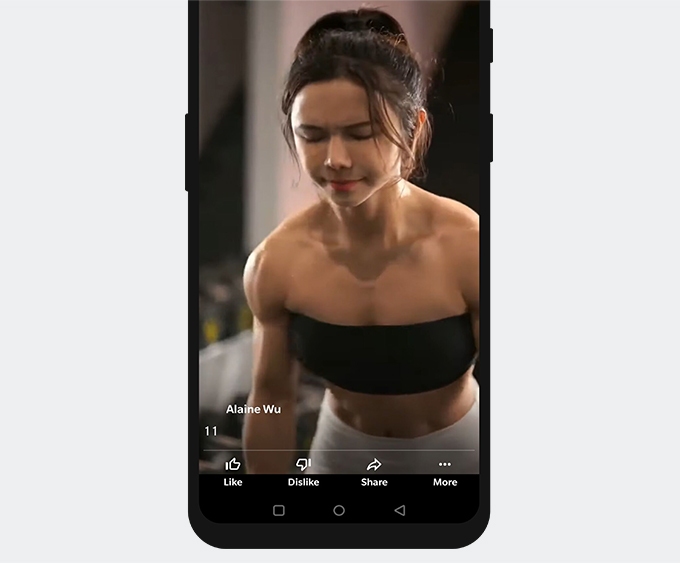
파트 5. YouTube 동영상을 다운로드하는 방법?
YouTube는 비디오 스트리밍 및 공유를 위한 훌륭한 플랫폼입니다. 그러나 비디오 콘텐츠를 항상 사용할 수 있는 것은 아닙니다. 업로더가 자신의 동영상을 비공개로 설정하거나 삭제하는 경우도 있습니다. 그런 경우에는 좋아하는 동영상을 저장하는 것이 좋습니다.
YouTube 동영상을 다운로드하는 방법은 무엇입니까? 라는 빠른 YouTube 다운로더로 달성할 수 있습니다. DoremiZone 비디오 다운로더 프로.
DoremiZone을 사용하면 YouTube 비디오를 HD 4p, 720p, 1080K 및 2K로 MP4로 다운로드할 수 있습니다. 그 외에도 URL, 비디오 제목 또는 아티스트로 좋아하는 YouTube 비디오를 검색할 수 있습니다. DoremiZone은 일괄 다운로드 기능을 제공하여 좋아하는 모든 동영상을 3배 더 빠른 속도로 다운로드할 수 있습니다.
YouTube 동영상을 다운로드하는 방법은 무엇입니까? PC, Mac 또는 Android에 DoremiZone Video Downloader Pro를 설치하세요. 그리고 아래 단계를 따르십시오.
도레미 비디오 다운로더
1,000개 이상의 사이트에서 HD 비디오 다운로드
- Windows 10/8/7 용
- macOS 10.13+ 용
- 안드로이드에 대한
1 단계 YouTube 웹사이트 또는 앱으로 이동한 다음 다운로드할 동영상을 찾아 해당 링크를 복사합니다.
2 단계 비디오 링크를 DoremiZone의 검색 필드에 붙여넣고 MP4를 클릭하여 장치에 YouTube 비디오를 다운로드합니다.
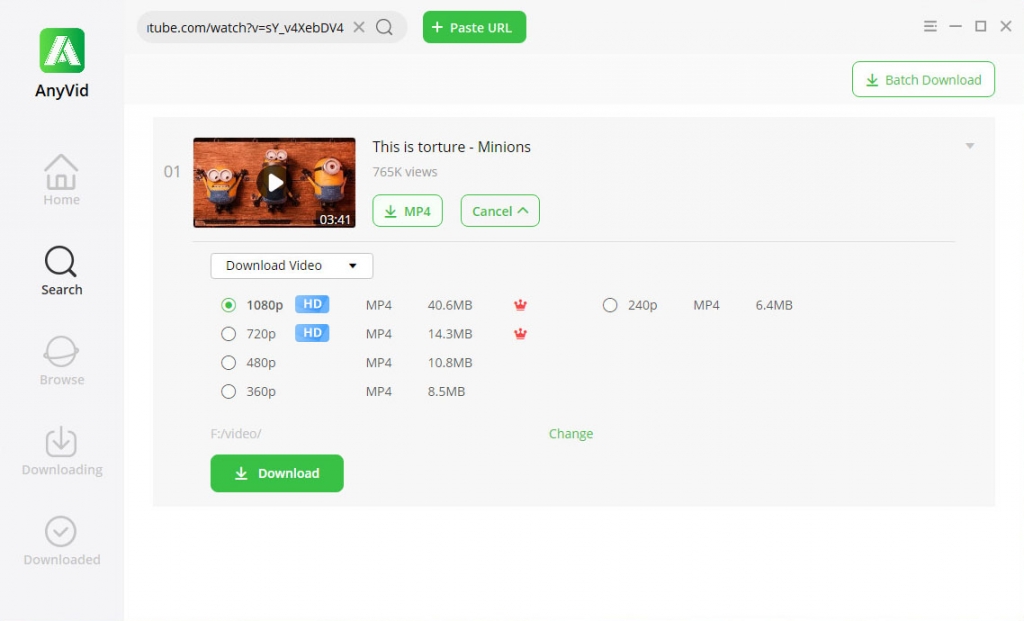
결론
비공개 YouTube 동영상을 보는 방법은 무엇입니까? 가장 좋은 방법은 업로더의 허가를 받는 것입니다. 권한이 있으면 YouTube 계정 로그인으로 동영상을 볼 수 있습니다.
일부 업로더는 공개 YouTube 동영상을 비공개 동영상으로 전환하는 경향이 있습니다. 따라서 좋아하는 YouTube 동영상을 기기에 저장하는 것이 좋습니다.
DoremiZone 비디오 다운로더 프로 빠른 YouTube 다운로더입니다. YouTube 동영상을 일괄 다운로드하거나 전체 YouTube 재생 목록을 빠르게 다운로드할 수 있습니다.
한번 시도해보세요!
도레미 비디오 다운로더
1,000개 이상의 사이트에서 HD 비디오 다운로드
- Windows 10/8/7 용
- macOS 10.13+ 용
- 안드로이드에 대한
자주 하는 질문
YouTube 비공개 동영상이란 무엇인가요?
YouTube 비공개 동영상은 업로더의 초대로 볼 수 있습니다. 허락 없이는 동영상 링크가 있더라도 동영상을 볼 수 없습니다.비공개 YouTube 동영상의 또 다른 기능은 검색 결과, 채널 목록 또는 동영상 추천 섹션에 표시되지 않는다는 것입니다.
비공개 YouTube 동영상을 어떻게 볼 수 있습니까?
비공개 YouTube 동영상을 보려면 업로더에게 연락하여 요청을 보내야 합니다. 특정 링크로 권한을 얻은 후 YouTube 계정에 로그인하여 비공개 YouTube 동영상을 시청해야 합니다.
YouTube 동영상을 비공개로 만드는 방법은 무엇입니까?
동영상을 업로드할 때 가시성 섹션에서 비공개를 선택하십시오. 업로드한 동영상을 비공개로 전환하려면 브라우저에서 YouTube Studio로 이동하여 콘텐츠 채널을 찾으세요. 그런 다음 비공개로 설정하려는 동영상을 찾아 가시성 부분에서 비공개를 선택합니다.
비공개 YouTube 동영상을 공유하려면 어떻게 해야 하나요?
1. Run the YouTube app on your mobile phone, go to your profile and tap Your channel.2. 동영상 관리자를 누르고 공유하려는 비공개 YouTube 동영상을 찾습니다.3. 동영상을 재생하고 하단의 공유 아이콘을 누릅니다. 그런 다음 링크를 복사하거나 다른 앱에서 친구와 동영상을 공유할지 결정할 수 있습니다.
관련 기사
- YouTube를 수정하는 방법은 모든 플랫폼에서 충돌 오류를 유지합니다.
- YouTube에서 연령 제한 동영상을 시청하는 방법[100% 작동]
- 8가지 유용한 방법으로 YouTube 자동 재생이 작동하지 않는 문제 수정
- YouTube 5 내부 서버 오류에 대한 상위 500개 솔루션
- YouTube 슬로우 | 문제를 해결하고 YouTube 시청을 즐기는 방법
- 삭제된 YouTube 동영상을 찾고 시청하는 쉬운 방법
- [수정됨] YouTube에서 긴 동영상을 쉽게 활성화하는 방법
- Chrome 및 Android에서 YouTube 오류 400 수정 [최고의 가이드]
- YouTube 검색 필터가 작동하지 않습니까? 100% 실행 가능한 수정
- YouTube 동영상을 쉽게 차단 해제하는 방법은 무엇입니까? [업데이트된 가이드]
이 주제에도 관심이있을 수 있습니다.